Để tìm kiếm ứng dụng ghi chú trên máy tính không hề khó. Có rất nhiều công cụ ghi chú như Simplenote, Sticky Note trên máy tính hay những ứng dụng ghi chú Google Keep,.. Và nếu bạn dùng trình duyệt Firefox thì có thể sử dụng ngay tiện ích ghi chú Firefox Notes, có khả năng đồng bộ nội dung ghi chú trên các thiết bị khác nhau.
Chúng ta có thể xem ghi chú trên điện thoại, máy tính bằng tài khoản Firefox Sync đồng bộ của mình. Bài viết dưới đây sẽ hướng dẫn bạn đọc cách sử dụng tiện ích Firefox Notes trên Firefox.
- Cách dùng Firefox Color tùy chỉnh giao diện Firefox
- Cách tùy chỉnh giao diện mới của Firefox Quantum
- Những mẹo nhỏ giúp ghi chú Google Keep hiệu quả hơn
Cách đồng bộ ghi chú trên Firefox
Để sử dụng Firefox Notes thì bạn cần tạo tài khoản Firefox. Hiện tại Firefox Notes mới chỉ có bản cho Android mà thôi, click vào link dưới đây để cài đặt.
- Tải ứng dụng Firefox Notes Android
Nếu bạn muốn dùng Firefox Notes trên máy tính thì cần phải cài đặt thêm tiện ích Test Pilot, tiện ích cài đặt các add-on thử nghiệm. Để cài đặt Test Pilot bạn truy cập vào link dưới đây rồi nhấn vào Install the Test Pilot Add-on phía dưới màn hình. Nhấn tiếp Add để cài đặt và nhấn OK.
- https://testpilot.firefox.com/
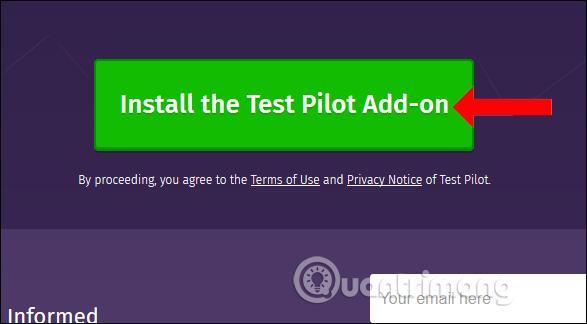
Bước 1:
Sau khi cài đặt xong tiện ích Test Pilot chúng ta tiến hành đăng nhập tài khoản Firefox. Tại giao diện trình duyệt nhấn chọn vào biểu tượng 3 dấu gạch ngang, chọn Sign in to sync.
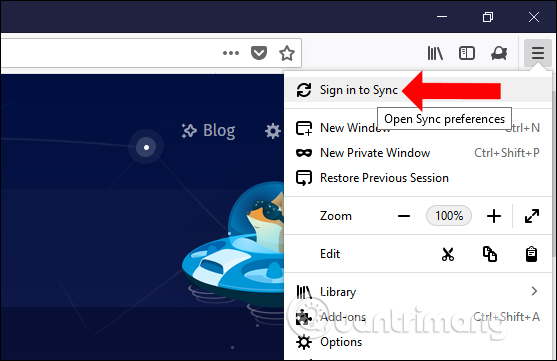
Chuyển sang giao diện tiếp theo nhấn Sign in để đăng nhập nếu đã có tài khoản Firefox, hoặc nhấn Don’t have an account? Get started để tạo tài khoản Firefox mới.

Bước 2:
Tiếp đó truy cập vào link dưới đây để cài đặt Firefox Notes trên trình duyệt. Nhấn Enable Notes để cài đặt.
- https://testpilot.firefox.com/experiments/notes
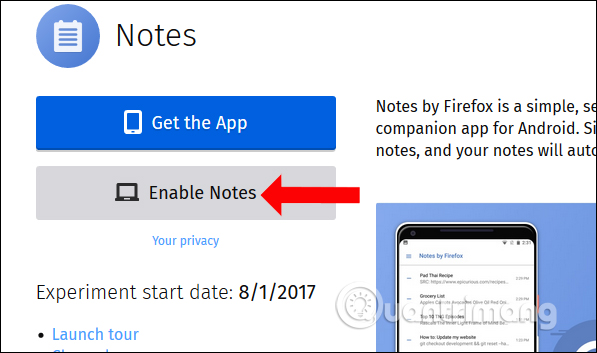
Khi cài đặt thành công người dùng sẽ thấy biểu tượng tiện ích Firefox Notes xuất hiện cuối thanh truy cập địa chỉ trên trình duyệt.
![]()
Bước 3:
Nhấn vào biểu tượng tiện ích sẽ xuất hiện giao diện ghi chú ở bên trái giao diện. Hoặc có thể nhấn tổ hợp phím Shift + Alt + W để mở giao diện. Để thêm ghi chú nhấn vào New Note.
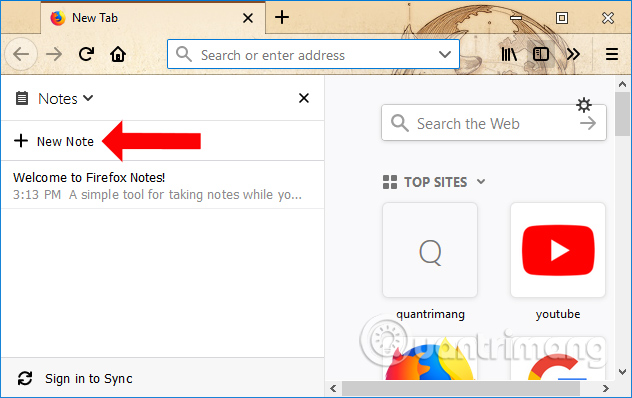
Bước 4:
Chúng ta nhập nội dung ghi chú vào giao diện bên dưới. Dòng nội dung đầu tiên sẽ là tiêu đề cho ghi chú. Chúng ta có thể sử dụng một số công cụ soạn thảo như Heading, viết chữ in đậm, in nghiêng, gạch ngang, hay các kiểu liệt kê danh sách.
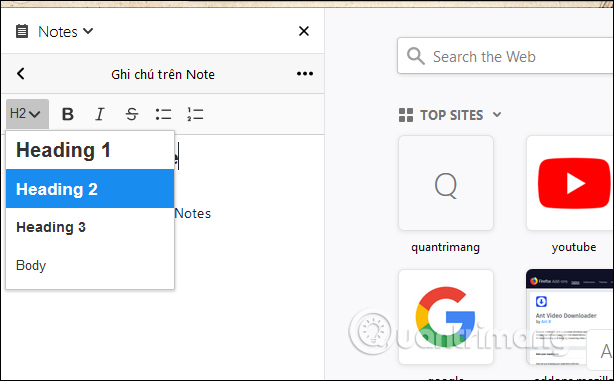
Bước 5:
Nhấn tiếp vào biểu tượng dấu 3 chấm ngang sẽ xuất hiện thêm danh sách tùy chỉnh cho ghi chú. Để trích xuất ghi chú ra HTML nhấn chọn vào Export as HTML. Để xóa ghi chú thì nhấn vào Delete Note.
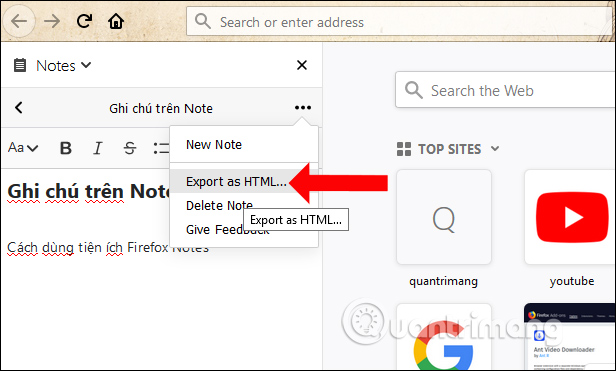
Nhấn OK để lưu lại file ghi chú nếu muốn.
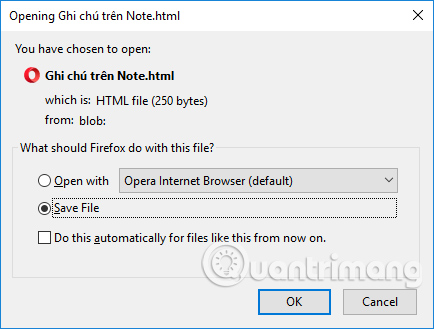
Bước 6:
Ghi chú sau ghi tạo xong không cần nhấn nút Save vì sẽ được tự động lưu lại và tạo thành danh sách như hình dưới đây.
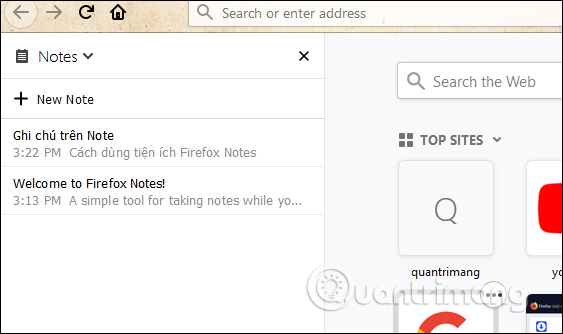
Để đồng bộ nội dung ghi chú lên nhiều thiết bị khác nhau, bạn nhấn Sign in to Sync để đăng nhập tài khoản và đồng bộ ghi chú. Sau đó bạn nhập mật khẩu cho tài khoản Firefox để tiến hành đồng bộ.
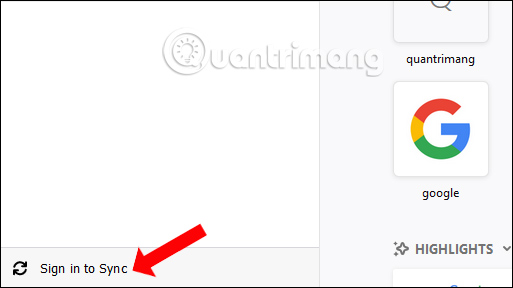
Bước 7:
Để vô hiệu hóa tiện ích bạn có thể tắt hoặc xóa hoàn toàn tiện ích trên trang trình duyệt. Truy cập vào giao diện quản lý tiện ích trên Firefox và nhấn nút Disable để vô hiệu hóa hoặc Remove để gỡ tiện ích Firefox Notes.
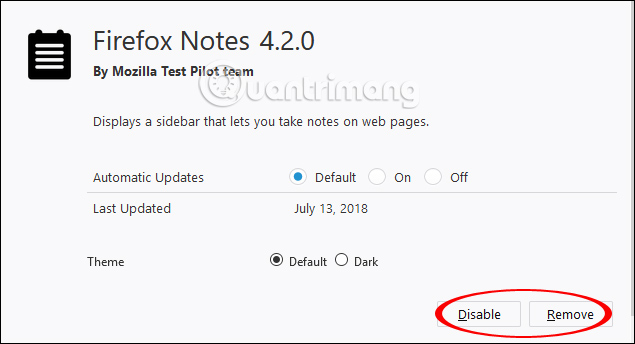
Như vậy người dùng đã có thêm công cụ ghi chú trên máy tính với tiện ích Firefox Notes trên trình duyệt Firefox. Nội dung ghi chú sẽ tự động được lưu vào danh sách. Các ghi chú sẽ được đồng bộ trên các bản Firefox khác nhau, khi đăng nhập tài khoản Firefox.
Xem thêm:
- Những tuyệt chiêu tăng tốc Firefox đơn giản nhất
- Cách xóa tài khoản Firefox
- Cách cài đặt tiện ích Chrome cho trình duyệt Firefox
Chúc các bạn thực hiện thành công!
 Công nghệ
Công nghệ  Windows
Windows  iPhone
iPhone  Android
Android  Làng CN
Làng CN  Khoa học
Khoa học  Ứng dụng
Ứng dụng  Học CNTT
Học CNTT  Game
Game  Download
Download  Tiện ích
Tiện ích 











 Linux
Linux  Đồng hồ thông minh
Đồng hồ thông minh  Chụp ảnh - Quay phim
Chụp ảnh - Quay phim  macOS
macOS  Phần cứng
Phần cứng  Thủ thuật SEO
Thủ thuật SEO  Kiến thức cơ bản
Kiến thức cơ bản  Dịch vụ ngân hàng
Dịch vụ ngân hàng  Lập trình
Lập trình  Dịch vụ công trực tuyến
Dịch vụ công trực tuyến  Dịch vụ nhà mạng
Dịch vụ nhà mạng  Nhà thông minh
Nhà thông minh  Ứng dụng văn phòng
Ứng dụng văn phòng  Tải game
Tải game  Tiện ích hệ thống
Tiện ích hệ thống  Ảnh, đồ họa
Ảnh, đồ họa  Internet
Internet  Bảo mật, Antivirus
Bảo mật, Antivirus  Họp, học trực tuyến
Họp, học trực tuyến  Video, phim, nhạc
Video, phim, nhạc  Giao tiếp, liên lạc, hẹn hò
Giao tiếp, liên lạc, hẹn hò  Hỗ trợ học tập
Hỗ trợ học tập  Máy ảo
Máy ảo  Điện máy
Điện máy  Tivi
Tivi  Tủ lạnh
Tủ lạnh  Điều hòa
Điều hòa  Máy giặt
Máy giặt  Quạt các loại
Quạt các loại  Cuộc sống
Cuộc sống  Kỹ năng
Kỹ năng  Món ngon mỗi ngày
Món ngon mỗi ngày  Làm đẹp
Làm đẹp  Nuôi dạy con
Nuôi dạy con  Chăm sóc Nhà cửa
Chăm sóc Nhà cửa  Du lịch
Du lịch  Halloween
Halloween  Mẹo vặt
Mẹo vặt  Giáng sinh - Noel
Giáng sinh - Noel  Quà tặng
Quà tặng  Giải trí
Giải trí  Là gì?
Là gì?  Nhà đẹp
Nhà đẹp  TOP
TOP  Ô tô, Xe máy
Ô tô, Xe máy  Giấy phép lái xe
Giấy phép lái xe  Tấn công mạng
Tấn công mạng  Chuyện công nghệ
Chuyện công nghệ  Công nghệ mới
Công nghệ mới  Trí tuệ nhân tạo (AI)
Trí tuệ nhân tạo (AI)  Anh tài công nghệ
Anh tài công nghệ  Bình luận công nghệ
Bình luận công nghệ  Quiz công nghệ
Quiz công nghệ  Microsoft Word 2016
Microsoft Word 2016  Microsoft Word 2013
Microsoft Word 2013  Microsoft Word 2007
Microsoft Word 2007  Microsoft Excel 2019
Microsoft Excel 2019  Microsoft Excel 2016
Microsoft Excel 2016  Microsoft PowerPoint 2019
Microsoft PowerPoint 2019  Google Sheets - Trang tính
Google Sheets - Trang tính  Code mẫu
Code mẫu  Photoshop CS6
Photoshop CS6  Photoshop CS5
Photoshop CS5  Lập trình Scratch
Lập trình Scratch  Bootstrap
Bootstrap